Microsoft Teamsでのヘルプデスクチケットの同期と管理
更新日時 2025年10月22日
以下の 製品でご利用いただけます(別途記載されている場合を除きます)。
-
Service Hub Professional, Enterprise
ヘルプデスクをMicrosoft Teamsに接続して、チケットのコメントや返信を同期し、Microsoft Teamsからチケットを更新します。Microsoft Teams内でHubSpot通知をカスタマイズして、最も重要な情報のみをチームに届けるようにすることもできます。社内のコメント、返信、更新チケットをMicrosoft Teamsから直接同期。
注:、ヘルプデスクチケットをMicrosoft Teamsに同期するには、Microsoft Teamsアカウント、HubSpotに接続している必要があります。
私の設定
ヘルプデスクチケットをMicrosoft Teamsに同期する前に、Microsoft TeamsチームをHubSpotに接続する必要があります。
- HubSpotアカウントにて、上部のナビゲーションバーに表示される設定アイコンsettingsをクリックします。左側のサイドバーメニューで、[連携]>[接続されたアプリ]の順に進みます。
- Microsoft Teamsをクリックします。
- グローバル設定タブに移動します。
- チーム名の横にあるConnectexternalLinkをクリックします。Microsoft Teamsにリレクトされ、HubSpotボットをチームに追加することができます。HubSpotをMicrosoft Teamsに接続する 方法について詳細をご確認ください。

ヘルプデスクのチケットをMicrosoft Teamsに同期先
- HubSpotアカウントにて、上部のナビゲーションバーに表示される設定アイコンsettingsをクリックします。左側のサイドバーメニューで、[連携]>[接続されたアプリ]の順に進みます。
- Microsoft Teamsをクリックします。
- Communicationsタブに移動し、Help Deskをクリックします。
- Help Desk tickets to Microsoft Teamsセクション,add Add syncをクリックします。
- 右側のパネルで、チームとMicrosoft Teamsチャネルを選択し、選択したチャネルにチケットを表示するために満たす必要がある基準を設定します。
- [チーム]ドロップダウンメニューをクリックし、チケットの送信先となる チーム を選択します。
- [チャネル]ドロップダウンメニューをクリックし、チケットの送信先 となるチャネル を選択します。
-
- [チケットプロパティー ]ドロップダウンメニューをクリックして、 チケットプロパティーとその 値を選択します。
-
- フィルターを削除するには、delete削除アイコンをクリックします。
- フィルターを追加するには、[addプロパティーを追加]をクリックします。
- 完了したら、[追加]をクリックします。
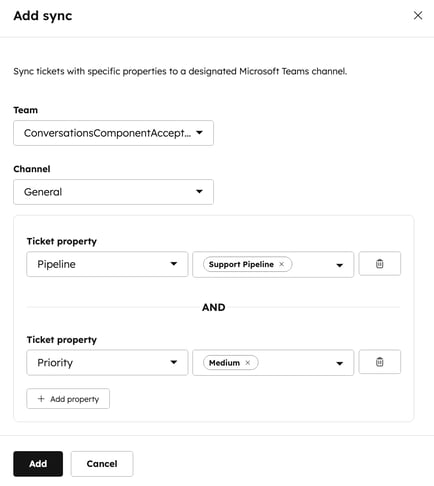
同期設定の編集と管理
同期を設定したら、同期の追加または削除、同期のオンとオフの切り替えができます。
- HubSpotアカウントにて、上部のナビゲーションバーに表示される設定アイコンsettingsをクリックします。左側のサイドバーメニューで、[連携]>[接続されたアプリ]の順に進みます。
- Microsoft Teamsをクリックします。
- Communicationsタブに移動し、Help Deskをクリックします。
- テーブルビューのHelp Desk tickets to Microsoft Teams の下で、同期設定を編集することができます:
- 同期をオン/オフにするには、[ステータス]の下にあるスイッチをオン/オフに切り替えます。
- 同期を編集するには、同期にマウスポインターを合わせ、「編集」をクリックします。右側のパネルで、[ チーム]、[ チャネル ]、または [チケットプロパティー]を編集し、[ 追加]をクリックします。
-
- 同期を追加するには、[add同期を追加]をクリックします。
- 同期を削除するには、削除したい同期の横にあるチェックボックスを選択し、[delete削除]をクリックします。

Microsoft Teamsでのヘルプデスクチケット管理
ヘルプデスクのチケットが選択チームを満たすと、接続済みMicrosoft Teamsチャネルに表示されます。Microsoft Teamsでチケットプロパティーを編集するには:
- Microsoft Teamsでチケットを編集するには、[ チケットを更新]をクリックします。または、[ チケットを表示]をクリックしてHubSpotでチケットに移動することもできます。
- ポップアップウィンドウで、チケットのプロパティーを編集します。表示されているプロパティーをカスタマイズするには、 チケットのレコード作成フォームをカスタマイズする方法をご覧ください。
- [保存]をクリックします。
Microsoft Teamsで更新されたチケットの詳細は自動的にHubSpotでも更新され、その逆も同様です。HubSpotのチケットに対するコメントとMicrosoft Teamsメッセージのスレッドの返信は、メンションを含め、双方向に同期されます。
注: Microsoft Teamsでチケットを更新し、HubSpotで返信をコメントとして同期するには、HubSpotとMicrosoft Teamsの間でユーザーをマッピングする必要があります。Microsoft TeamsとHubSpot間のユーザーのマッピングについて詳細をご確認ください。
Microsoft Teamsから同期されました はHubSpotのチケットに追加されたコメントで示されます。